Maison >tutoriels informatiques >Dépannage >Que faire si Win11 est bloqué lors d'un clic droit sur un dossier
Que faire si Win11 est bloqué lors d'un clic droit sur un dossier
- 王林avant
- 2024-03-16 19:20:031802parcourir
Certains utilisateurs ont rencontré une situation où un clic droit sur un dossier restait bloqué lors de l'utilisation du système win1. Alors, que dois-je faire si un clic droit sur un dossier restait bloqué sur win11 ? Pour cette raison, l'éditeur vous donnera une introduction détaillée à la solution au problème du clic droit sur un dossier bloqué dans Win11. Les amis qui en ont besoin peuvent y jeter un œil.
1. Appuyez sur la combinaison de touches de raccourci « Ctrl+alt+suppr » et cliquez sur « gestionnaire de tâches » dans la nouvelle interface.
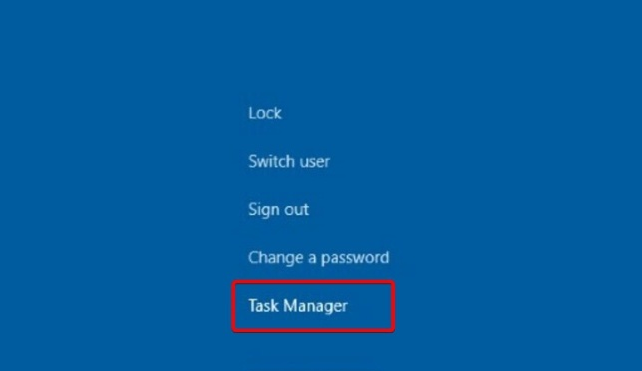
2. Allez dans l'onglet "Processus", recherchez l'explorateur de fichiers "Explorateur Windows", faites un clic droit et sélectionnez pour le fermer.
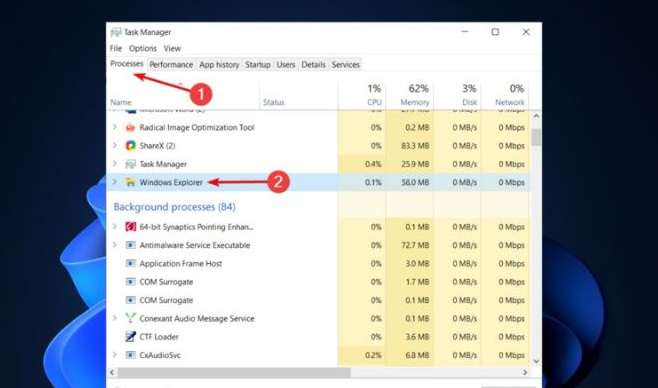
3. Redémarrez ensuite l'ordinateur, appuyez sur la touche de raccourci "win+e" pour accéder à l'explorateur de fichiers, cliquez sur l'icône "..." ci-dessus, puis cliquez sur "Options" ci-dessous.
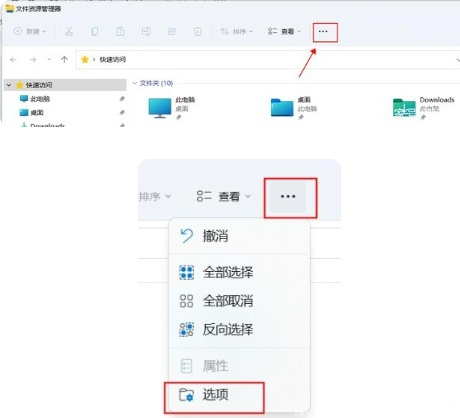
4. Enfin, entrez l'option « Afficher » dans la nouvelle interface, recherchez « Ouvrir la fenêtre du dossier dans un processus séparé » sous « Paramètres avancés » et cochez-la, cliquez sur OK pour enregistrer pour résoudre le problème.
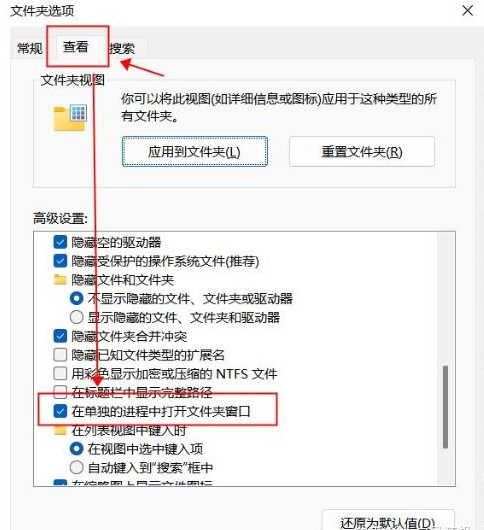
Ce qui précède est le contenu détaillé de. pour plus d'informations, suivez d'autres articles connexes sur le site Web de PHP en chinois!

